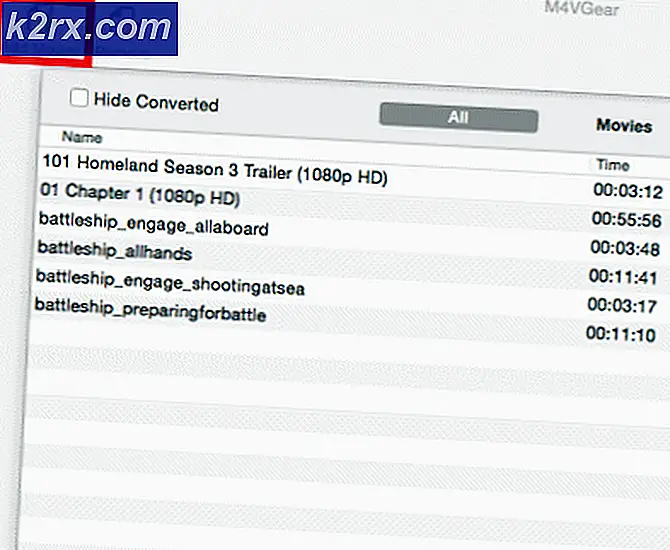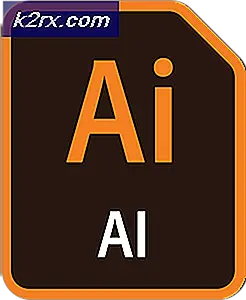จะแก้ไข Rocket League Error 71 ได้อย่างไร?
Rocket League Error 71 (การเชื่อมต่อของคุณกับเกมหมดเวลา) เป็นข้อผิดพลาดในการจับคู่ประเภทหนึ่งที่เกิดจากการหยุดทำงานของเซิร์ฟเวอร์ระยะไกลโดย Rocket League เวอร์ชันที่ล้าสมัยหรือจากปัญหาเครือข่ายที่ขัดขวางการสื่อสารกับเซิร์ฟเวอร์เกม
เมื่อแก้ไขปัญหานี้ให้เริ่มต้นด้วยการตรวจสอบว่าคุณกำลังจัดการกับปัญหาฝั่งเซิร์ฟเวอร์หรือไม่
ในกรณีที่คุณยืนยันว่าปัญหายังไม่แพร่หลาย ให้รีสตาร์ทเราเตอร์หรือรีเซ็ตหากปัญหาถูกรีเซ็ต และดูว่าสามารถแก้ไขปัญหาได้หรือไม่ นอกจากนี้คุณยังต้องลองอัปเดตเฟิร์มแวร์ของเราเตอร์เป็นเวอร์ชันล่าสุด
ในกรณีที่คุณใช้เราเตอร์รุ่นเก่าที่ไม่สามารถใช้งานได้ UPnPคุณจะต้องส่งต่อพอร์ตที่ใช้โดย Rocket League ด้วยตนเองเพื่อให้สามารถสื่อสารระหว่างพีซีหรือคอนโซลของคุณและเซิร์ฟเวอร์ของเกมได้
ตรวจสอบปัญหาเซิร์ฟเวอร์
ก่อนที่คุณจะลองแก้ไขใดๆ ด้านล่าง คุณควรเริ่มต้นด้วยการทำให้แน่ใจว่า Rocket League ไม่ประสบปัญหาเซิร์ฟเวอร์ที่อยู่นอกเหนือการควบคุมของคุณ
ก่อนที่จะดำเนินการอื่นใดให้ตรวจสอบสถานะเซิร์ฟเวอร์บน Xbox One หรือ PS4 (หากคุณกำลังเล่นบนคอนโซล) และดูว่าขณะนี้มีปัญหาหรือไม่
ในกรณีที่คุณพบปัญหาบนพีซีให้ดูที่ไฟล์ บัญชี Twitter อย่างเป็นทางการ และดูว่าพวกเขากำลังรายงานปัญหาใด ๆ อยู่หรือไม่
หากคุณไม่พบปัญหาพื้นฐานที่อาจเป็นสาเหตุของ ข้อผิดพลาดของ Rocket League 71,เลื่อนลงไปที่การแก้ไขที่เป็นไปได้ถัดไปด้านล่าง
รีสตาร์ทหรือรีเซ็ตเราเตอร์
เช่น Psyonix (ผู้พัฒนา Rocket League) เองได้ยืนยันเมื่อคุณยืนยันว่าคุณไม่ได้จัดการกับปัญหาเซิร์ฟเวอร์มีโอกาสสูงมากที่คุณจะต้องเผชิญกับความไม่สอดคล้องกันของเครือข่าย
และอย่างที่คุณเป็นอยู่ในตอนนี้วิธีที่มีประสิทธิภาพที่สุดในการแก้ไขความไม่สอดคล้องกันของเครือข่ายคือการรีบูตแบบง่าย - การดำเนินการนี้จะสิ้นสุดลงด้วยการรีเฟรช IP และ DNS ที่คอนโซลหรือพีซีของคุณใช้
หากต้องการรีเซ็ตอย่างง่ายเพียงแค่ปิดเราเตอร์ของคุณผ่านปุ่มเปิด / ปิดที่ด้านหลังหรือโดยการถอดปลั๊กออกจากเต้าเสียบ หลังจากทำเช่นนี้ให้รออย่างน้อย 30 วินาทีเพื่อให้แน่ใจว่าตัวเก็บประจุพลังงานหมดก่อนที่จะคืนพลังงานให้กับอุปกรณ์เครือข่ายของคุณ
หลังจากรีสตาร์ทเราเตอร์ของคุณแล้ว ให้เข้าสู่ Rocket League และดูว่าคุณยังคงได้รับ การเชื่อมต่อของคุณกับเกมหมดเวลา (รหัสข้อผิดพลาด 71)
หากปัญหาเกิดขึ้นซ้ำให้ไปรีเซ็ตเราเตอร์โดยใช้ของมีคมเอื้อมไปที่ปุ่มเฉพาะที่ด้านหลัง กดค้างไว้จนกว่าไฟทุกดวงจะกะพริบพร้อมกันจากนั้นปล่อยและรอให้เชื่อมต่อใหม่
บันทึก: โปรดทราบว่าการดำเนินการนี้จะจบลงด้วยการล้างการตั้งค่าและข้อมูลรับรองที่กำหนดเองที่เกี่ยวข้องกับเราเตอร์ที่คุณอาจตั้งไว้ก่อนหน้านี้
ในกรณีที่ปัญหาเดิมยังคงเกิดขึ้นให้เลื่อนลงไปที่การแก้ไขที่เป็นไปได้ถัดไปด้านล่าง
การส่งต่อพอร์ตที่ใช้โดย Rocket League
ในกรณีที่คุณพบไฟล์ ข้อผิดพลาด Rocket League 71บนเครือข่ายที่ดูแลโดยเราเตอร์รุ่นเก่าค่อนข้างมีโอกาสที่จะไม่รองรับ UPnP (Universal Plug and Play) ดังนั้นพอร์ตที่ Rocket League ใช้อาจไม่ถูกเปิด
หากสถานการณ์นี้ใช้ได้คุณควรจะแก้ไขปัญหาได้โดยการส่งต่อพอร์ตที่เกมนี้ใช้ด้วยตนเอง - การแก้ไขนี้ได้รับการยืนยันแล้วว่าทำงานได้โดยผู้ใช้ที่ได้รับผลกระทบ
บันทึก: โปรดทราบว่าขั้นตอนที่แน่นอนในการดำเนินการนี้จะแตกต่างกันเล็กน้อยขึ้นอยู่กับผู้ผลิตเราเตอร์ของคุณ แต่ขั้นตอนด้านล่างนี้ควรใช้เป็นแนวทางโดยประมาณในทุกสถานการณ์
ทำตามคำแนะนำด้านล่างเพื่อส่งต่อพอร์ตที่ใช้โดย Rocket League เพื่อแก้ไขไฟล์ รหัสข้อผิดพลาด 71:
- เข้าถึงการตั้งค่าเราเตอร์ของคุณโดยพิมพ์ที่อยู่ IP ภายในแถบนำทางของเบราว์เซอร์ (ที่ด้านบน) ในกรณีส่วนใหญ่ที่อยู่ IP เริ่มต้นจะเป็นอย่างใดอย่างหนึ่ง 192.168.0.1 หรือ 192.168.1.1.
บันทึก:หากไม่มีที่อยู่ด้านบนนำคุณไปยังหน้าจอเข้าสู่ระบบของเราเตอร์ของคุณให้ค้นหาที่อยู่ที่กำหนดเองของเราเตอร์ของคุณทางออนไลน์
- หลังจากที่คุณจัดการเพื่อเข้าถึงที่อยู่ของเราเตอร์ของคุณแล้ว ให้ป้อนข้อมูลรับรองการเข้าสู่ระบบเพื่อเข้าถึงหน้าต่างการตั้งค่า ในกรณีส่วนใหญ่ข้อมูลรับรองการเข้าสู่ระบบเริ่มต้นจะเป็น แอดมิน สำหรับผู้ใช้และ 1234 สำหรับรหัสผ่าน
บันทึก: หากไม่ได้ผล ให้ค้นหาข้อมูลรับรองเริ่มต้นทางออนไลน์ตามรุ่นเราเตอร์ของคุณ - เมื่อคุณสามารถเข้าถึงการตั้งค่าเราเตอร์ของคุณได้ในที่สุดให้ขยายเมนูขั้นสูงและมองหาตัวเลือกที่ชื่อ การส่งต่อ NAT หรือ การส่งต่อพอร์ต. เมื่อคุณจัดการเพื่อค้นหาได้ให้คลิกที่ Virtual Server (VS) และเริ่มเพิ่มพอร์ตที่ Rocket League ต้องการ:
Rocket League - Steam TCP: 27015-27030,27036-27037 UDP: 4380,27000-27031,27036 Rocket League - เพลย์สเตชัน 4 TCP: 1935,3478-3480 UDP: 3074,3478-3479 Rocket League - Xbox One TCP: 3074 UDP: 88,500,3074,3544,4500 Rocket League - สวิตช์ TCP: 6667,12400,28910,29900,29901,29920 UDP: 1-65535
บันทึก: โปรดทราบว่าพอร์ตที่จำเป็นจะแตกต่างกันไปขึ้นอยู่กับแพลตฟอร์มที่คุณใช้เมื่อเล่นเกม
- เมื่อส่งต่อทุกพอร์ตที่ต้องการแล้วให้รีสตาร์ททั้งเราเตอร์และพีซี / คอนโซลของคุณและดูว่าปัญหาได้รับการแก้ไขแล้วหรือไม่
ในกรณีที่ปัญหายังคงเกิดขึ้นให้เลื่อนลงไปที่การแก้ไขที่เป็นไปได้ถัดไปด้านล่าง
กำลังอัปเดตเฟิร์มแวร์ของเราเตอร์
ตามที่ผู้ใช้ที่ได้รับผลกระทบรายงานปัญหานี้พบได้บ่อยในเราเตอร์ที่มีเฟิร์มแวร์เราเตอร์ที่ล้าสมัยอย่างมาก หากสถานการณ์นี้ตรงกับคุณและคุณกำลังประสบปัญหาการเชื่อมต่อกับเกมอื่นคุณควรพยายามอัปเดตเฟิร์มแวร์เราเตอร์ของคุณให้เป็นเวอร์ชันล่าสุดที่มี
โปรดทราบว่าขั้นตอนในการทำเช่นนี้จะขึ้นอยู่กับประเภทของเราเตอร์ที่คุณใช้อยู่
บันทึก: ในกรณีที่คุณไม่เชี่ยวชาญด้านเทคโนโลยีแนวทางปฏิบัติที่ดีที่สุดคือการใช้รุ่นที่ใหม่กว่าหรือนำเราเตอร์ของคุณไปให้ช่างเทคนิคเครือข่ายทำการอัปเดตให้คุณ
แต่ละ เราเตอร์ ผู้ผลิตจะมีวิธีการของตนเองในการอนุญาตให้ผู้ใช้ปลายทางอัปเดตเวอร์ชันเฟิร์มแวร์ของอุปกรณ์เครือข่ายของตน บางคนใช้เครื่องมือที่เป็นกรรมสิทธิ์และบางคนแนะนำวิธีการด้วยตนเอง
นี่คือรายการเอกสารที่จะช่วยให้คุณสามารถอัปเดตรุ่นเราเตอร์จากผู้ผลิตที่มีส่วนแบ่งการตลาดมากที่สุด:
- TP-Link
- Netgear
- ASUS
- ลิงค์ซิส
บันทึก: หากผู้ผลิตเราเตอร์ของคุณไม่อยู่ในรายการนี้ ให้ค้นหาขั้นตอนเฉพาะในการอัปเดตเฟิร์มแวร์ทางออนไลน์ทางออนไลน์